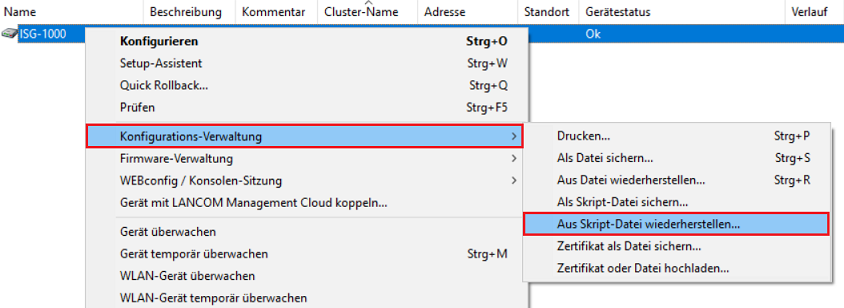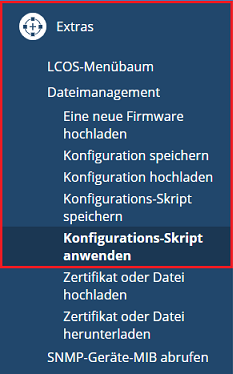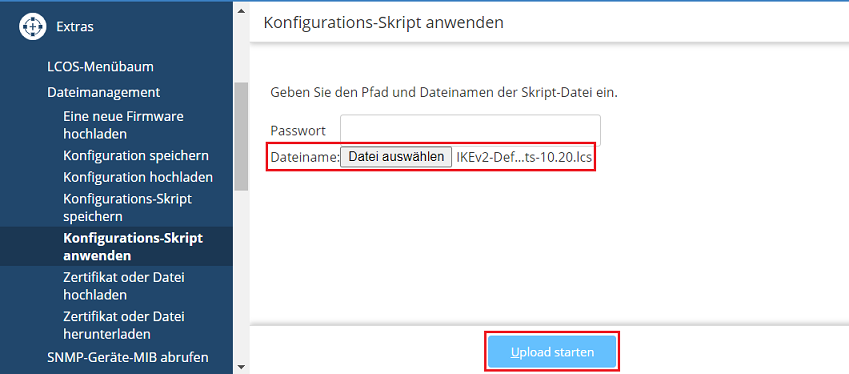...
| Seiteneigenschaften |
|---|
Beschreibung:
Bei Verwendung von IKEv1
Die Im VPN gibt es einige Standard-Profile namens DEFAULT werden verwendet, um Einstellungen zusammenzufassen (etwa für die Verschlüsselungs-Einstellungen) und diese in der VPN-Verbindung zu referenzieren.Einstellungen und -Profile (z.B. Verschlüsselungs-Parameter). Diese werden bei der Einrichtung von VPN-Verbindungen herangezogen und ermöglichen eine einfachere Konfiguration anhand vorgefertigter Parameter.
Bei Verwendung von IKEv2 kommt der Der Gegenstelle DEFAULT in der Verbindungs-Liste kommt dabei eine besondere Bedeutung zu, da der initiale Verbindungsaufbau über diese Gegenstelle erfolgt. Wenn die VPN-Verbindung erkannt wird (etwa anhand der Identitäten), erfolgt ein Schwenk auf die tatsächliche VPN-Gegenstelle.
In diesem Artikel wird beschrieben, wie die Standard-Profile für VPN mittels eines Skriptes Einstellungen im VPN mithilfe von angehängten Skript-Dateien wiederhergestellt werden können.
| Hinweis |
|---|
Die Standard-Profile dürfen auf keinen Fall gelöscht oder verändert werden. Ansonsten kann es dazu kommen, dass keine VPN-Verbindung mehr aufgebaut werden kann! |
Vorgehensweise:
1. IKEv1:
1.1 IKEv1 bis einschließlich LCOS 8.50:
1.2 IKEv1 ab LCOS 8.60:
1.3 IKEv1 ab LCOS 8.62:
2. IKEv2:
2.1 IKEv2 ab LCOS 9.20:
Wurden Standard-Einstellungen gelöscht, können diese mithilfe eines der nachfolgenden Skripte wiederhergestellt werden. Dazu muss das Skript entweder per LANconfig oder per WEBconfig in den Router geladen werden.
LANconfig:
1. Führen Sie in LANconfig einen Rechtsklick auf dem betroffenen Router aus und wählen im Kontextmenü Konfigurations-Verwaltung → Aus Skript-Datei wiederherstellen aus.
| Info |
|---|
Alternativ können Sie die Skript-Datei auch per Drag & Drop auf den Router ziehen. |
2. Wählen Sie die passende Skript-Datei aus und klicken auf Öffnen.
WEBconfig:
1. Verbinden Sie sich mit dem Router per Web-Browser und wechseln in das Menü Extras → Dateimanagement → Konfigurations-Skript anwenden.
2. Wählen Sie bei Dateiname die passende Skript-Datei aus und klicken auf Upload starten.
IKEv1:
IKEv1 ab LCOS 10.20:
IKEv2:
IKEv2 ab LCOS 10.20:
IKEv2 ab LCOS 10.40:
IKEv2 ab LCOS 10.50:
IKEv2-Defaults-10.50.lcs2.2 IKEv2 ab LCOS 10.20: